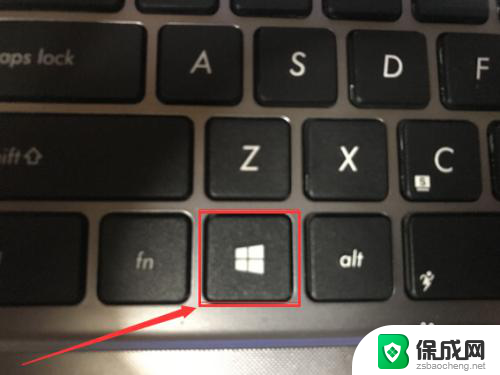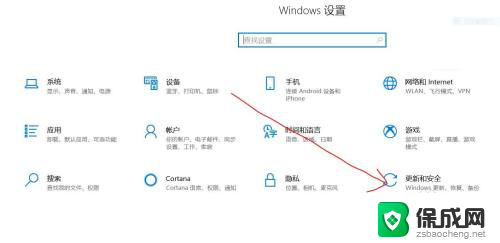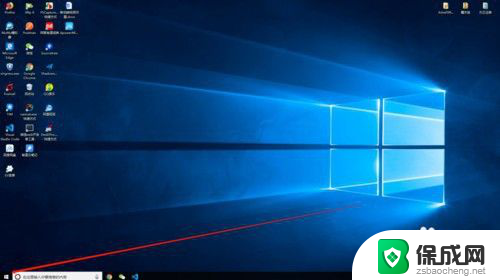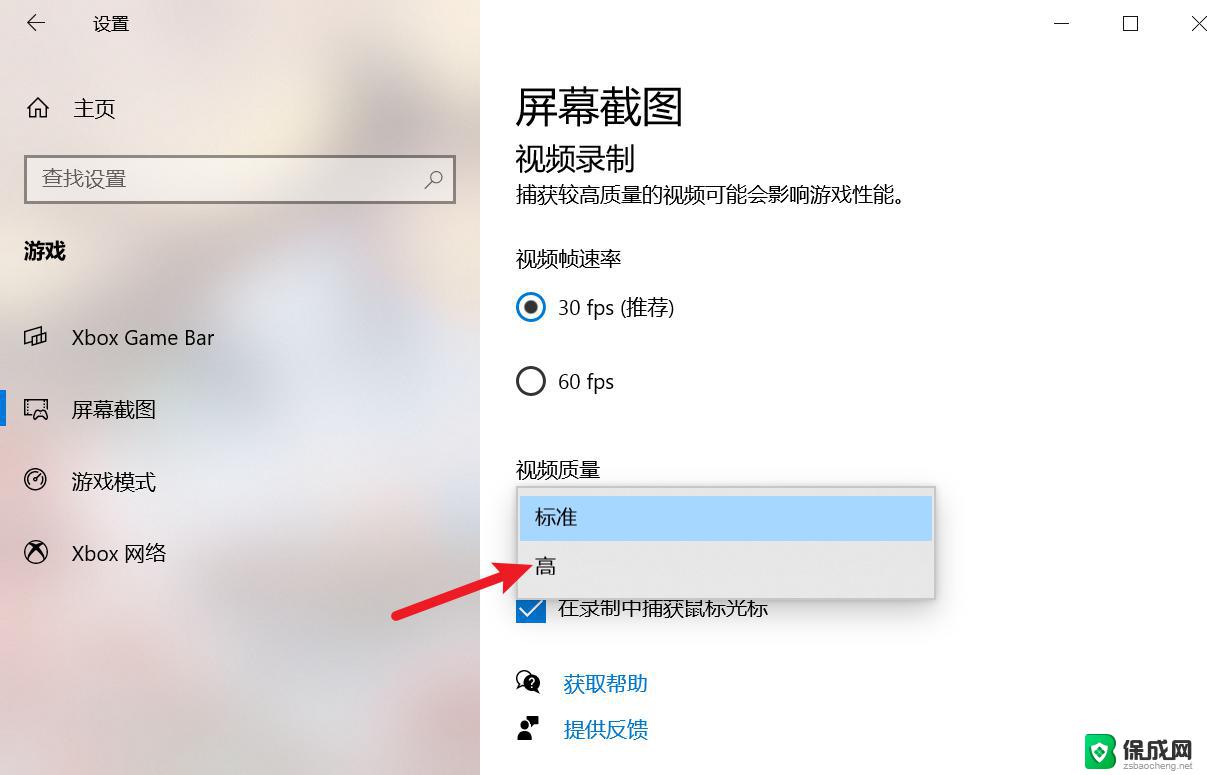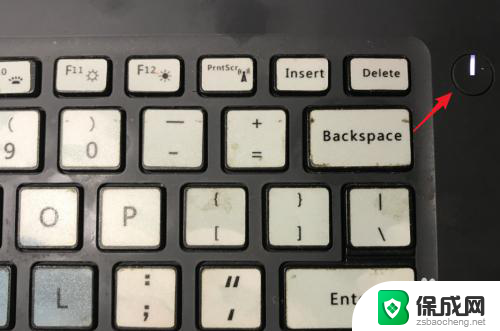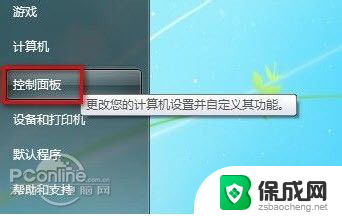戴尔笔记本如何连接网络wifi 戴尔笔记本连接wifi速度慢
更新时间:2024-06-01 14:52:17作者:jiang
随着数码科技的飞速发展,戴尔笔记本已经成为现代人生活不可或缺的一部分,有时候我们在使用戴尔笔记本连接WiFi时会遇到连接速度慢的问题,这不仅影响我们的工作效率,也会给我们的生活带来诸多不便。如何解决戴尔笔记本连接WiFi速度慢的问题呢?接下来就让我们一起来探讨一下。
步骤如下:
1.电脑开机,如图:

2.右下角设置电脑互联网的图标,如图红色文本框:
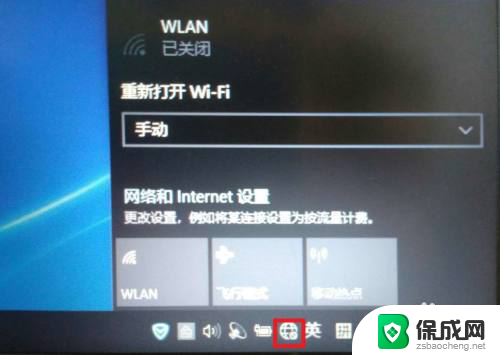
3.点击设置WiFi,如图红色文本框:
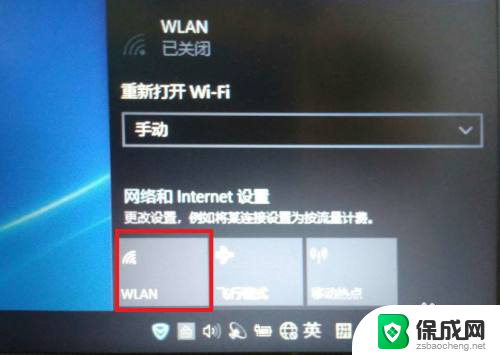
4.笔记本会自动搜索WiFi,如图红色文本框:
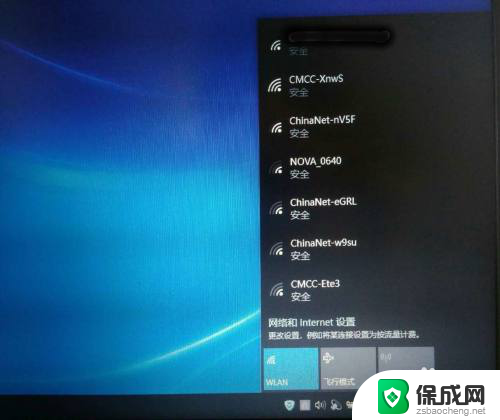
5.选择一个可用的WiFi,输入密码,点击“连接”,如图红色文本框:
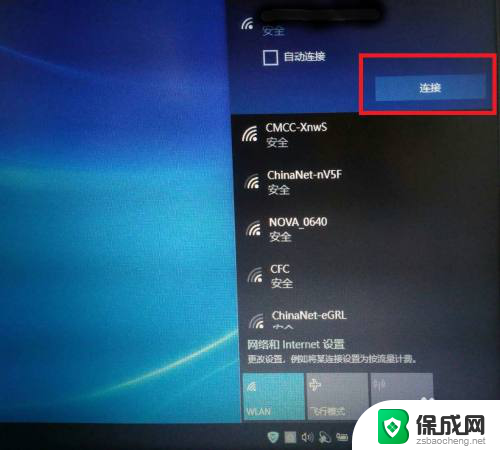
6.完成,如图红色文本框:
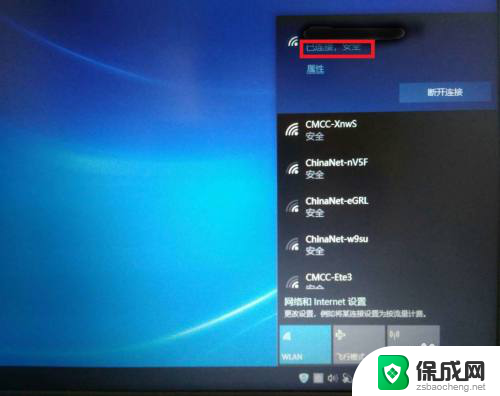
7.更给WiFi点击笔记本右下角,WiFi图标。操作同第四步和第五步,如图红色文本框:
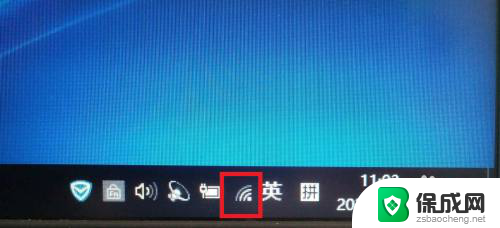
以上是关于如何连接戴尔笔记本到WiFi网络的全部内容,如果您遇到这个问题,可以按照以上方法进行解决,希望这些方法能对大家有所帮助。